وقف الإشعارات من مقاطعة الموسيقى على iPhone 2022
هل سبق لك أن ذهبت إلى حفلة منزلية حيث ربما تكون قد قمت بتوصيل جهاز iOS الخاص بك عبر البلوتوث للاستماع إلى الموسيقى؟
إذا كانت الإجابة بنعم ، فربما تكون قد تعرضت للتهيج الذي يأتي مع الإخطارات على iPhone.
في كل مرة يصل فيها إشعار إلى هاتفك ، يحدث خفض صوتي حيث يتم خفض تشغيل الموسيقى وزيادة حجم الإشعارات.
لمنع حدوث ذلك ، اتبع هذا الدليل حيث نشارك ثلاث طرق سهلة لإيقاف الإشعارات من مقاطعة الموسيقى على iPhone أو iPad.
المحتويات
أوقف الإشعارات من مقاطعة الموسيقى على iPhone
حلقة / مفتاح صامت
الخيار الأول والأسرع هو استخدام زر التبديل وقلبه لأسفل لجعل iPhone صامتًا.
باستخدام هذا ، ستستمر في تلقي إشعارات iOS ولكن في الوضع الصامت وستستمر الموسيقى في التشغيل دون أي انقطاع.
بالنسبة للمكالمات الواردة ، سيتم إيقاف الموسيقى مؤقتًا ولكن لن تكون هناك نغمة رنين وستستأنف الأغنية بعد قطع الاتصال.
واقترح القراءة: كيفية تشغيل المكبر على iPhone واستخدامه كعدسة مكبرة
عدم الإزعاج
طريقة أخرى جيدة لكتم صوت الإشعارات على iPhone. تقدم هذه الطريقة ميزات أكثر مقارنة بالطريقة الأولى.
لتمكين عدم الإزعاج ، انتقل إلى تطبيق الإعدادات وحدد عدم الإزعاج.
ضمن ‘الرجاء عدم الإزعاج’ ، يمكنك إما تشغيل كتيب أو استخدام جدول اختيار. تؤدي جدولة ‘عدم الإزعاج’ على جهاز iOS إلى استعادة أحجام الإشعارات تلقائيًا بعد الحفلة. لا يؤثر على حجم الموسيقى.
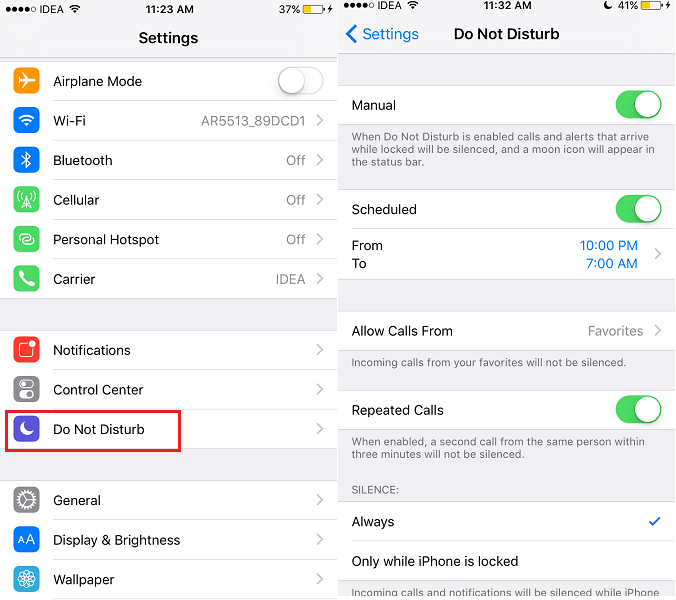
باستخدام مفتاح Ring / Silent ، يمكنك أن تنسى قلبه للرنين مرة أخرى وقد تفوتك الإشعارات المهمة.
يوفر رمز نصف القمر في الجزء العلوي الأيمن بجانب مستوى البطارية ، يرمز إلى تنشيط وضع ‘عدم الإزعاج’.
بصرف النظر عن الجدولة ، توفر ميزة ‘عدم الإزعاج’ مزيدًا من التحكم من خلال إعطاء خيار للسماح بالإشعارات من جهات اتصال محددة مع تجاهلها للآخرين. يمكنك معرفة المزيد عنها ميزات ‘عدم الإزعاج’ في مقالتنا السابقة.
بدلاً من ذلك ، قم بإظهار مركز التحكم عن طريق التمرير لأعلى من أسفل الشاشة على iPhone / iPad وتحديد ملف رمز نصف القمر لتفعيل عدم الإزعاج الوضع كما هو موضح في الصورة أدناه.
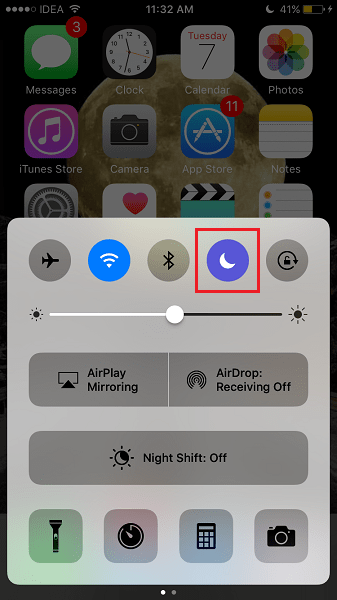
واقترح القراءة:
تعطيل التنبيهات
من بين هذه الطرق الثلاث ، هذه هي الطريقة الأكثر عدوانية. مع الطرق الأخرى ، يتم جعل الإشعارات صامتة ولكنك لا تزال تتلقاها.
باستخدام هذا الخيار سوف تعطيل الإخطارات تماما. هذا يعني أنه لن يكون هناك أي إخطارات في المقام الأول.
أوصي بهذه الطريقة إذا كان هناك احتمال كبير لوجود رسائل غير مهمة في الرسائل / WhatsApp أو أي رسائل أخرى تطبيقات المراسلة لذاك السبب. يمكنك ببساطة إيقاف تشغيل الإشعارات لمثل هذه التطبيقات بالانتقال إلى الإعدادات.
ضمن الإعدادات ، حدد الإشعارات. الآن ، اضغط على التطبيق المطلوب وقم بالتبديل السماح الإخطارات إلى خصم.
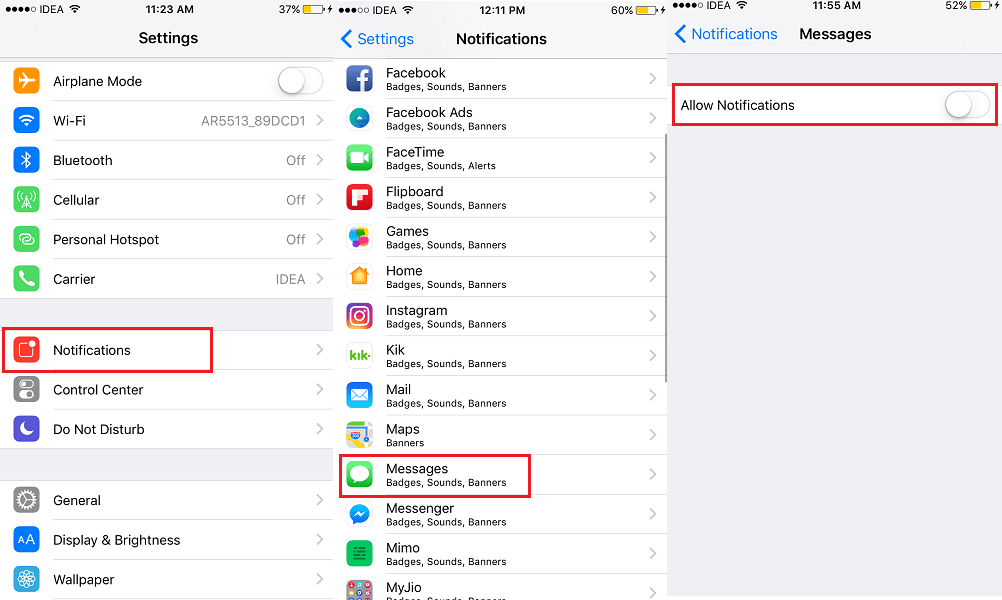
وبالمثل ، قم بإيقاف تشغيل الإشعارات الخاصة بالتطبيقات الأخرى إذا رغبت في ذلك.
سيستمر تلقي الإشعارات من التطبيقات الأخرى.
واقترح القراءة: كيفية ترتيب الأغاني عشوائيًا في تطبيق الموسيقى على نظام iOS 10
في الختام
نأمل أن تتمكن من اختيار أحد الخيارات الثلاثة وفقًا لمتطلباتك الخاصة.
فقط ضع في اعتبارك أنه بعد القيام بذلك ، ستتوقف عن تلقي الإشعارات من تطبيقاتك مثل WhatsApp. إذا كان WhatsApp الخاص بك لا يزال لا يرسلها بعد إعادة تمكين الإشعارات ، تحقق من منشورنا لمعرفة كيفية إصلاحه.
هل تعرف أي طريقة أخرى أبسط لإيقاف الإشعارات من مقاطعة تشغيل الموسيقى على iOS؟ اسمحوا لنا أن نعرف في التعليقات.
أحدث المقالات